
Dosieroj en la formato TGA (Truevision Graphics Adapter) estas speco de bildo. Komence, ĉi tiu formato estis kreita por grafikaj adaptiloj Truevision, sed kun la paso de la tempo ĝi estis uzata en aliaj areoj, ekzemple, por stoki teksturojn de komputilaj ludoj aŭ krei GIF-dosierojn.
Legu pli: Kiel malfermi GIF-dosierojn
Konsiderante la prevalencon de la TGA-formato, ofte aperas demandoj pri kiel malfermi ĝin.
Kiel malfermi TGA-etendajn bildojn
Plej multaj programoj por vidado kaj / aŭ redaktado de bildoj funkcias kun ĉi tiu formato, ni konsideros detale la plej optimumajn solvojn.
Metodo 1: FastStone Bildo-Vidigilo
Ĉi tiu spektanto fariĝis populara en la lastaj jaroj. FastStone Image Viewer enamiĝis al uzantoj dank'al subteno de diversaj formatoj, la ĉeesto de integra dosiera administranto kaj la kapablo rapide prilabori iun ajn foton. Vere, la kontrolebleco de la programo komence kaŭzas malfacilaĵojn, sed tio estas kutima afero.
Elŝutu FastStone Bildo-Vidigilon
- En la langeto Dosiero alklaku "Malfermi".
- En la fenestro, kiu trovos, trovu la TGA-dosieron, alklaku ĝin kaj alklaku ĝin "Malfermi".
- Nun la dosierujo kun la bildo malfermiĝos en la dosierujo de FastStone. Se vi elektas ĝin, ĝi malfermiĝos en reĝimo "Antaŭrigardo".
- Duoble alklakante la bildon, vi malfermos ĝin en plena ekrano.

Vi ankaŭ povas uzi la ikonon sur la panelo aŭ la klavara ŝparvojo Ctrl + O.




Metodo 2: XnView
La sekva interesa eblo por spektado de TGA estas XnView. Ĉi tiu ŝajne rekta foto-spektanto havas ampleksan funkciecon aplikeblan al dosieroj kun donita etendo. Signifaj malavantaĝoj de XnView forestas.
Elŝutu XnView senpage
- Vastigu langeton Dosiero kaj alklaku "Malfermi" (Ktrl + O).
- Trovu la deziratan dosieron sur la malmola disko, elektu ĝin kaj malfermu ĝin.


La bildo malfermiĝos en ludreĝimo.

La dezirata dosiero ankaŭ alireblas per la enkonstruita retumilo XnView. Nur trovu la dosierujon, kie estas konservita la TGA, alklaku la deziratan dosieron kaj alklaku la butonon ikono "Malfermi".

Sed tio ne estas ĉio, ĉar Ekzistas alia maniero malfermi TGA per XnView. Vi povas simple treni ĉi tiun dosieron de Esplorilo al la antaŭvido de la programo.

En ĉi tiu kazo, la bildo tuj malfermiĝas en plena ekrano.
Metodo 3: IrfanView
Alia bildo de IrfanView, simpla en ĉiu maniero, ankaŭ kapablas malfermi TGA. Ĝi enhavas minimuman aron da funkcioj, do ne estas malfacile por komencanto kompreni ŝian verkon, malgraŭ tia malavantaĝo kiel la manko de rusa lingvo.
Elŝutu IrfanView senpage
- Vastigu langeton "Dosiero"kaj tiam elektu "Malfermi". Alternativo al ĉi tiu ago estas frapfrazo Ho.
- En la norma Esplorista fenestro, trovu la plej elstaraĵon kaj malfermu la TGA-dosieron.

Aŭ alklaku la ikonon en la ilobreto.
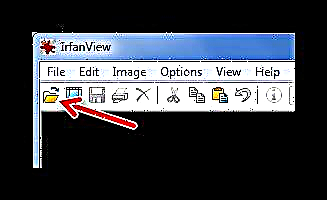

Post momento, la bildo aperos en la programo-fenestro.

Se vi trenas bildon al la fenestro IrfanView, ĝi ankaŭ malfermiĝos.

Metodo 4: GIMP
Kaj ĉi tiu programo estas jam plenplena grafika redaktilo, kvankam ĝi taŭgas nur por spektado de TGA-bildoj. GIMP estas disdonita senpage kaj en funkcio estas praktike ne malsupera al analogoj. Estas malfacile trakti iujn ĝiajn ilojn, sed ne koncernas malfermi la necesajn dosierojn.
Elŝutu GIMP senpage
- Premu menuon Dosiero kaj elektu "Malfermi".
- En la fenestro "Malferma bildo" iru al la dosierujo, kie stokas TGA, alklaku ĉi tiun dosieron kaj alklaku "Malfermi".

Aŭ vi povas uzi kombinaĵon Ctrl + O.

La specifita bildo malfermiĝos en la laboranta fenestro de GIMP, kie vi povas apliki ĉiujn haveblajn redaktajn ilojn al ĝi.

Alternativo al ĉi-supra metodo estas simple treni kaj faligi TGA-dosieron de Esplorilo al GIMP-fenestro.

Metodo 5: Adobe Photoshop
Estus strange, se la plej populara grafika redaktilo ne subtenas la TGA-formaton. La nedubebla avantaĝo de Photoshop estas ĝiaj preskaŭ senlimaj eblecoj rilate al laborado kun bildoj kaj agordeblo de la interfaco, tiel ke ĉio funkcias. Sed ĉi tiu programo pagas, ĉar Ĝi estas konsiderata profesia ilo.
Elŝuti Photoshop
- Alklaku Dosiero kaj "Malfermi" (Ktrl + O).
- Trovu bildan stokan lokon, elektu ĝin kaj alklaku "Malfermi".


Nun vi povas plenumi ajnan agon per la TGA-bildo.

Same kiel en plej multaj aliaj kazoj, la bildo simple povas esti translokigita de Esplorilo.

Notu: en ĉiu el la programoj vi povas re-konservi la bildon en iu ajn alia etendo.
Metodo 6: Paint.NET
Koncerne al funkcieco, ĉi tiu redaktilo kompreneble estas malsupera al la antaŭaj opcioj, sed ĝi malfermas problemojn TGA. La ĉefa avantaĝo de Paint.NET estas ĝia simpleco, do ĉi tiu estas unu el la plej bonaj ebloj por komencantoj. Se vi estas decidita produkti profesian TGA-bildan pretigon, tiam eble ĉi tiu redaktoro ne povos.
Elŝutu Paint.NET senpage
- Alklaku la langeton Dosiero kaj elektu "Malfermi". Duplikatigas ĉi tiun agan ŝparvojo Ctrl + O.
- Trovu la TGA, elektu ĝin kaj malfermu ĝin.

Por la sama celo, vi povas uzi la ikonon en la panelo.


Nun vi povas vidi la bildon kaj realigi ĝian bazan pretigon.

Ĉu mi simple povas treni dosieron en la fenestro Paint.NET? Jes, ĉio samas kiel en la kazo kun aliaj redaktistoj.

Kiel vi povas vidi, estas multaj manieroj malfermi TGA-dosierojn. Kiam vi elektas la ĝustan, vi devas esti gvidata de la celo, por kiu vi malfermas la bildon: nur vidu aŭ redakti.











